HTTP los códigos de estado (400) en DoorDash y Dasher pueden aparecer en varias formas diferentes.”Solicitud incorrecta HTTP 400″,”Solicitud fallida con el código de estado 400″,”Error HTTP 400″y”Solicitud incorrecta 400″son variantes comunes del error. Esta publicación destaca los factores responsables del código de error 400 de DoorDash y las posibles soluciones.
Los”400 códigos de estado”son errores del lado del cliente que impiden que DoorDash procese la solicitud de un usuario. El problema podría ser su conexión a Internet, sistema operativo desactualizado, mal funcionamiento del navegador, archivos de aplicaciones corruptos, etc. Iniciar sesión con detalles de cuenta incorrectos (correo electrónico o contraseña) también puede provocar estos errores.
Tabla de contenido 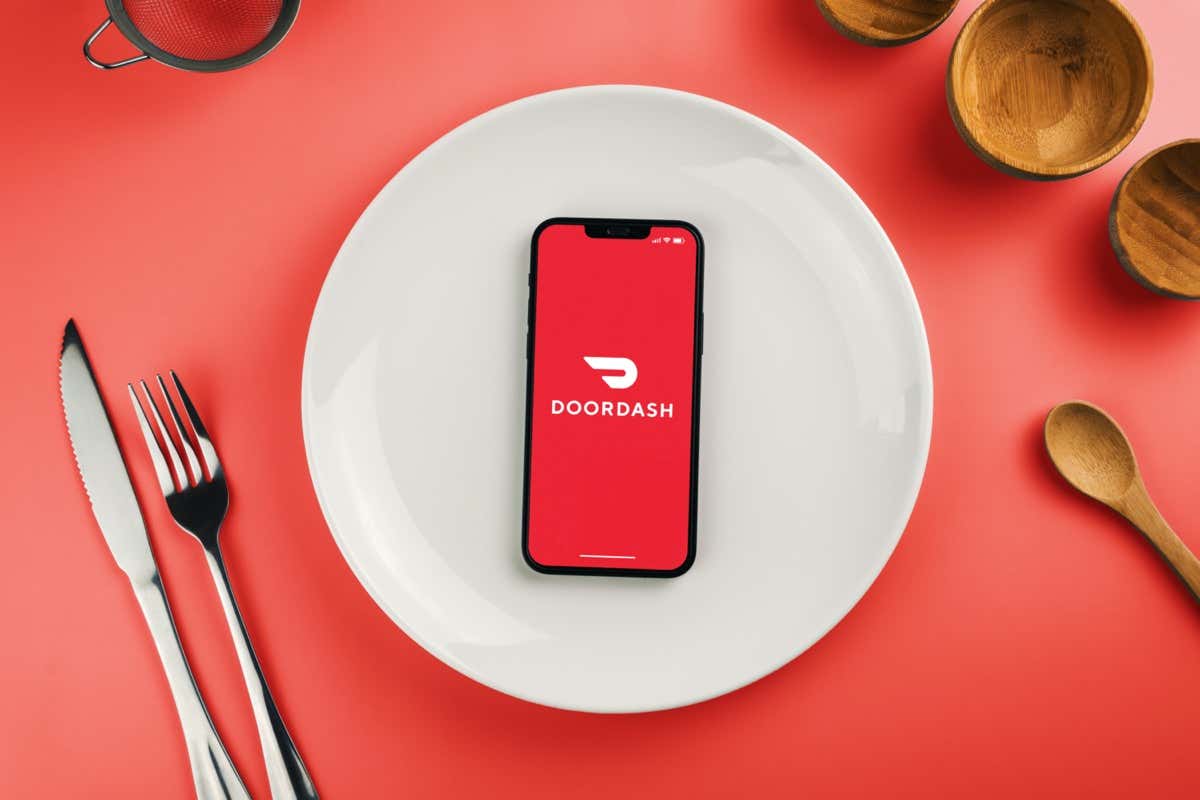
Antes de probar las recomendaciones a continuación, verifique que su conexión a Internet funcione correctamente. Visite cualquier sitio web en su navegador web o abra aplicaciones que dependen de Internet y verifique si funcionan. Reinicie su enrutador Wi-Fi, deshabilite las conexiones VPN o comuníquese con su proveedor de servicios de Internet (ISP) si su Internet no funciona.
De lo contrario, pruebe los siguientes trucos de solución de problemas si su dispositivo tiene acceso a Internet, pero DoorDash muestra el código de error.
Forzar cierre y reabrir Doordash
El problema podría deberse a fallas temporales en el software de la aplicación. Algunos Usuarios de DoorDash y Dasher detuvieron el error”400 Bad Request”al forzar la detención de la(s) aplicación(es).
Mantenga presionado el ícono de la aplicación DoorDash y toque el ícono de información. Seleccione Forzar detención y seleccione Aceptar en la confirmación.
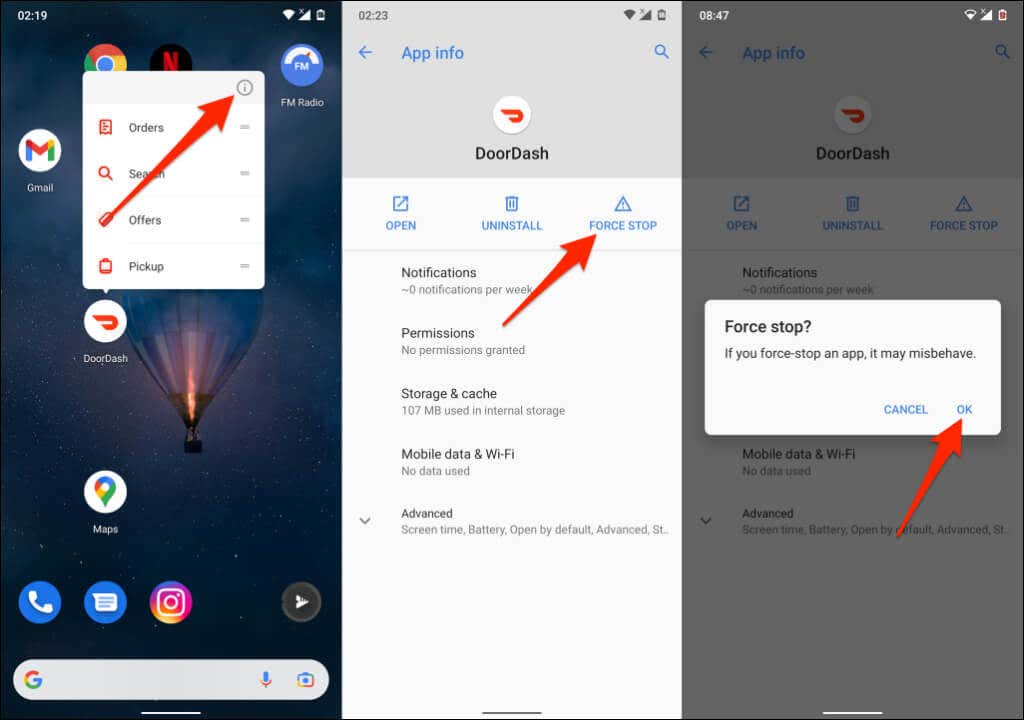
Para iPhones, abra App Switcher: presione dos veces el botón Inicio o deslice hacia arriba desde la parte inferior de la pantalla. Desliza hacia arriba en la vista previa de la aplicación DoorDash o Dasher para cerrarla.
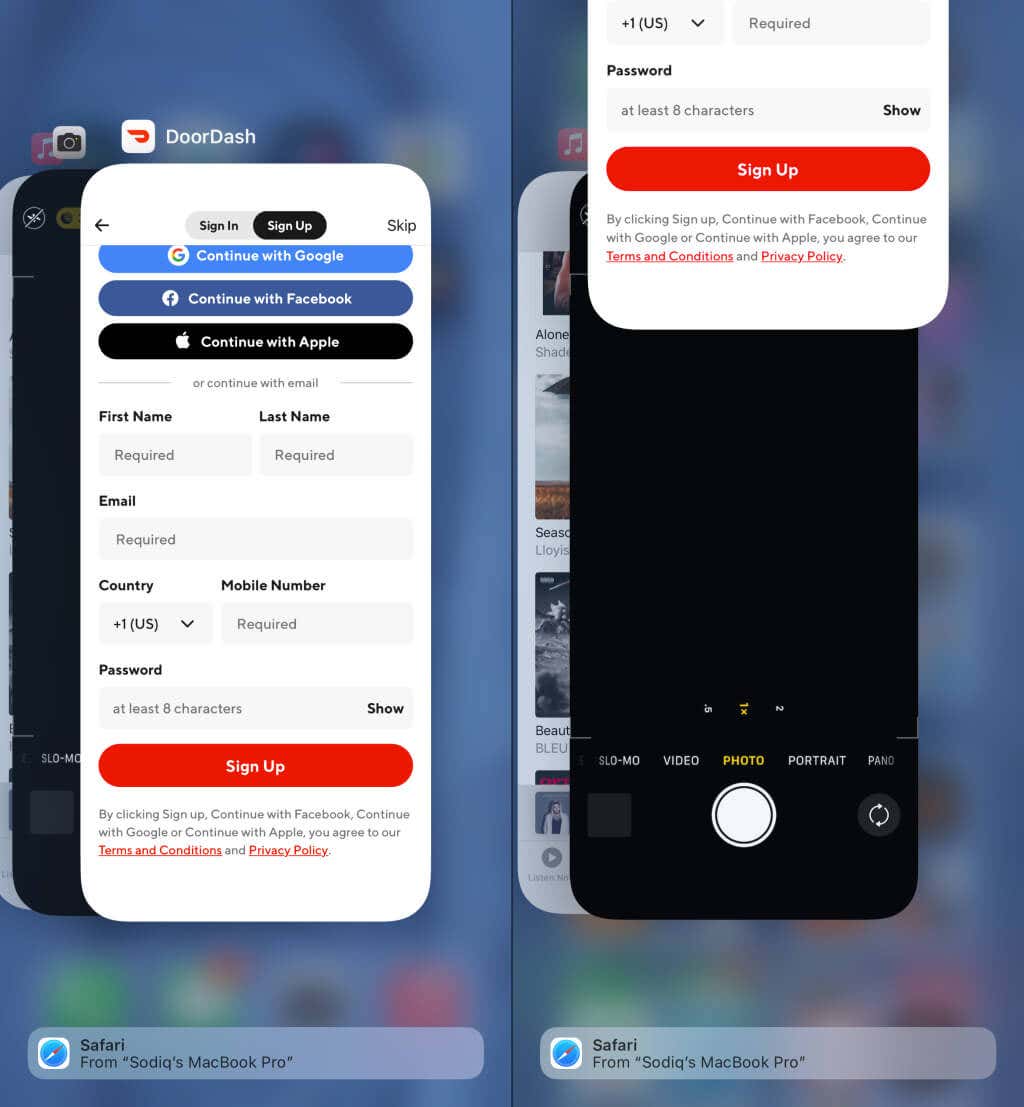
Borrar la caché y los datos de la aplicación de DoorDash
Tanto DoorDash como Dasher pueden funcionar mal en su dispositivo si su archivo temporal/caché está corrupto o dañado. Si experimenta este problema en un dispositivo Android, borre el caché o los datos de la aplicación e intente nuevamente.
Vaya a Configuración > Aplicaciones y notificaciones > Ver todas las aplicaciones (o Información de la aplicación) y seleccione DoorDash.  Seleccione Almacenamiento y caché. Presiona el ícono Borrar caché. Vuelva a abrir DoorDash e intente registrarse para obtener una cuenta nuevamente. Borre los datos de la aplicación DoorDash si el error persiste. Toque Borrar almacenamiento (Borrar datos en algunos dispositivos Android) y seleccione Aceptar.
Seleccione Almacenamiento y caché. Presiona el ícono Borrar caché. Vuelva a abrir DoorDash e intente registrarse para obtener una cuenta nuevamente. Borre los datos de la aplicación DoorDash si el error persiste. Toque Borrar almacenamiento (Borrar datos en algunos dispositivos Android) y seleccione Aceptar. 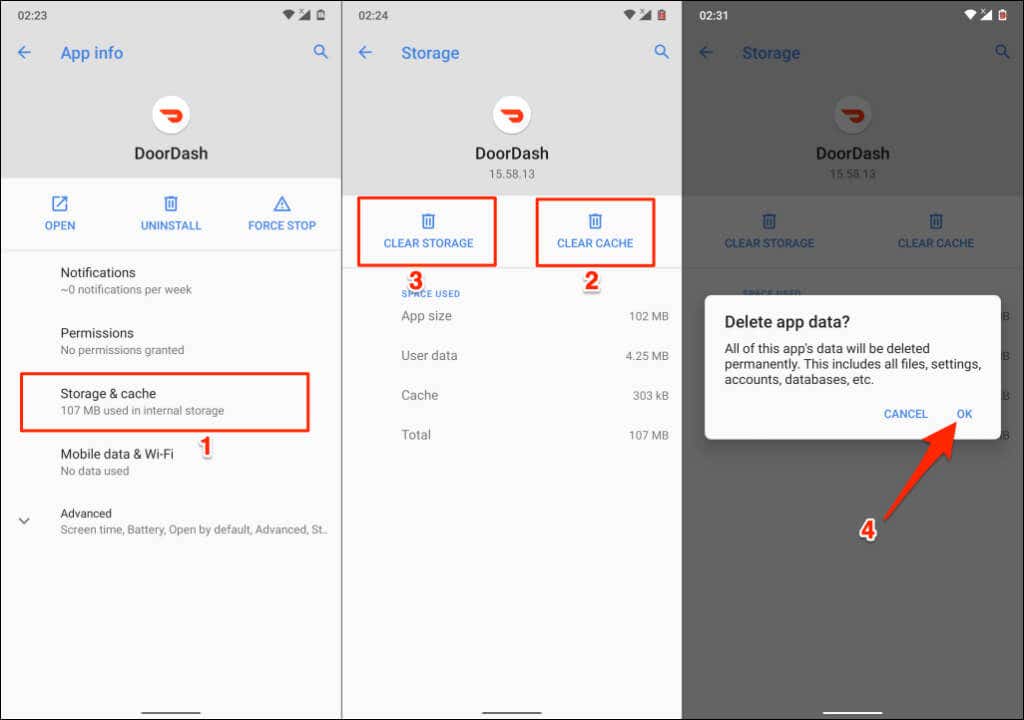
Actualizar DoorDash
DoorDash también puede mostrar”400 mensajes de error”si la versión de la aplicación en su dispositivo tiene errores o está desactualizada. Dirígete a la tienda de aplicaciones de tu dispositivo y actualiza DoorDash a la última versión disponible para tu dispositivo.
Eliminar la memoria caché y las cookies del navegador
Eliminar las cookies y los archivos de memoria caché de su navegador a veces corrige los errores del código de estado HTTP. Le mostraremos cómo eliminar las cookies y los archivos de caché de DoorDash en Google Chrome, Mozilla Firefox y Microsoft Edge.
Borrar las cookies y el caché de DoorDash en Google Chrome
Pegue chrome://settings/siteData en la barra de direcciones y presione Entrar. Escriba doordash en el cuadro de búsqueda y seleccione el botón Eliminar todo lo que se muestra. 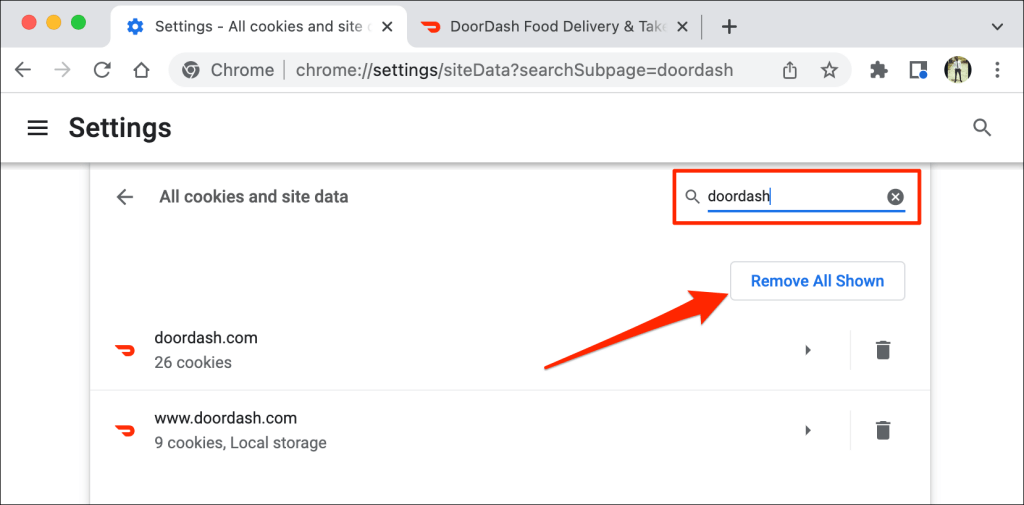 Selecciona Borrar todo para continuar.
Selecciona Borrar todo para continuar. 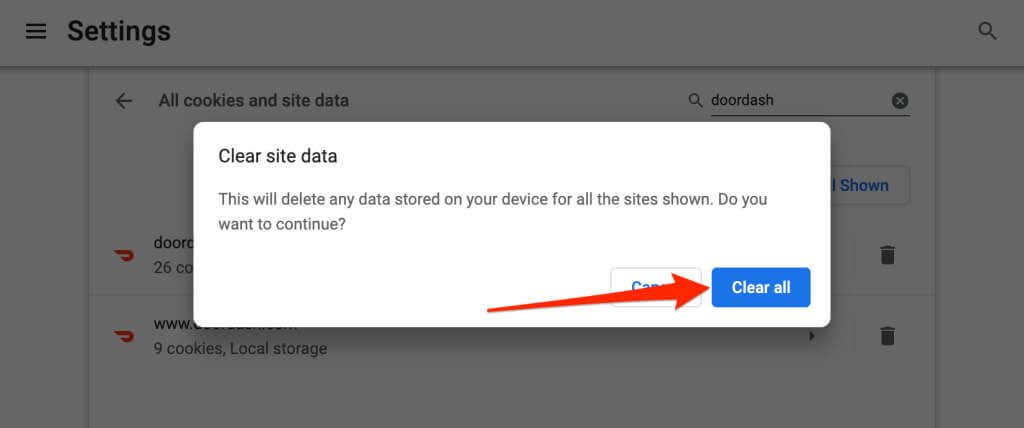
Eso eliminará las cookies y los datos de DoorDash en el navegador. Vuelva a cargar o vuelva a visitar el sitio web de DoorDash y verifique si ahora puede acceder a la plataforma de entrega de alimentos.
Borrar las cookies y el caché de DoorDash en Mozilla Firefox
Abra el menú de configuración de Firefox y diríjase a la pestaña Privacidad y seguridad. A continuación, desplácese hasta la sección”Cookies y datos del sitio”y seleccione Administrar datos. 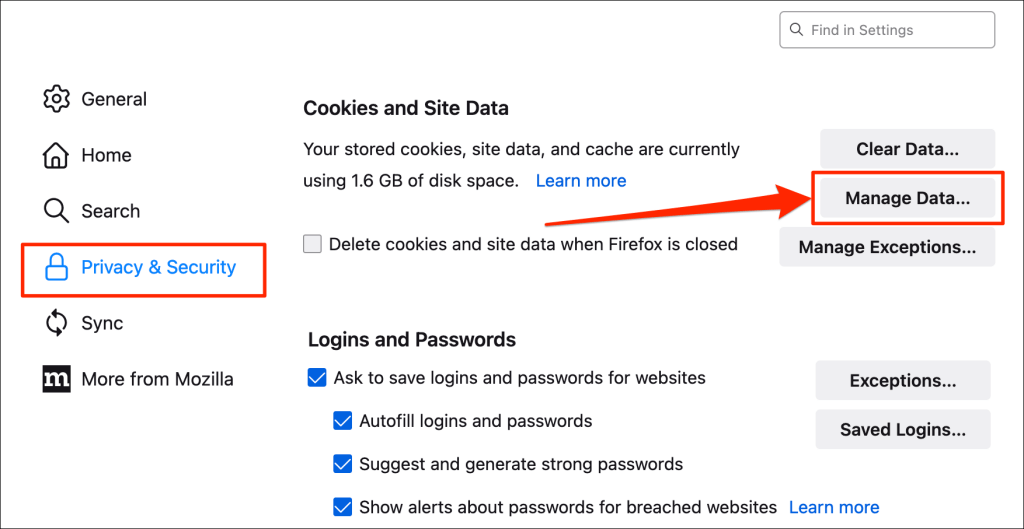 Escriba doordash en el cuadro de búsqueda, seleccione Eliminar todo lo que se muestra y Guardar cambios.
Escriba doordash en el cuadro de búsqueda, seleccione Eliminar todo lo que se muestra y Guardar cambios.  Selecciona Quitar para completar la operación.
Selecciona Quitar para completar la operación. 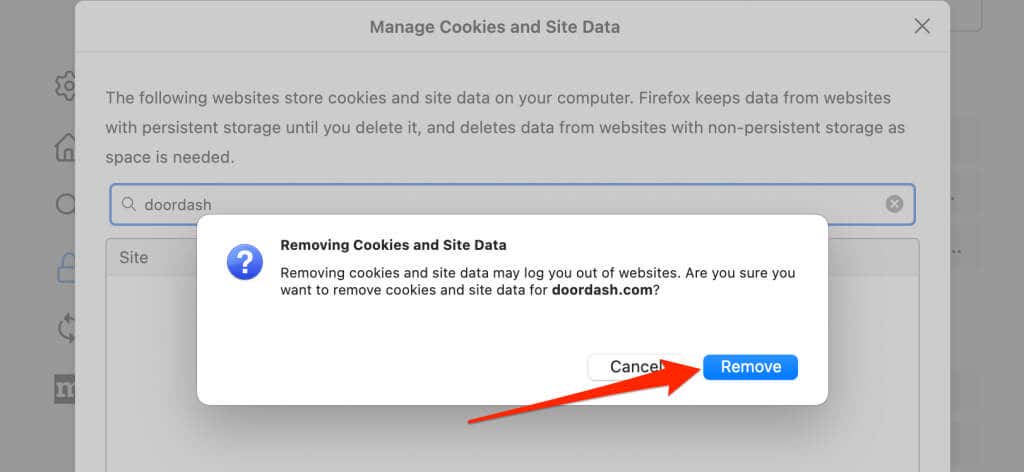
Borrar cookies y caché de DoorDash en Microsoft Edge
Escriba o pegue edge://settings/siteData en la barra de direcciones y presione Entrar. Seleccione Eliminar todo lo que se muestra. 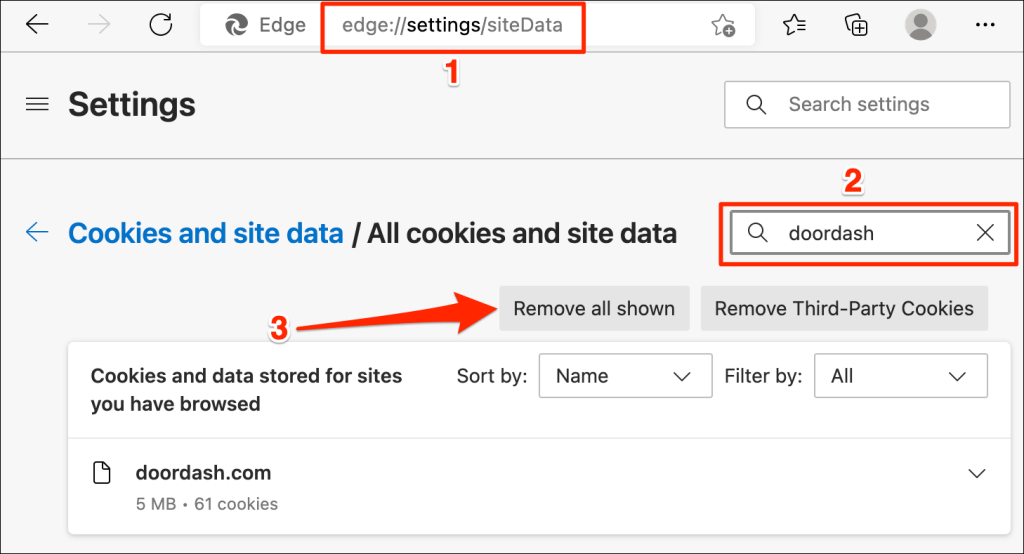 Seleccione Borrar en la ventana emergente de confirmación.
Seleccione Borrar en la ventana emergente de confirmación. 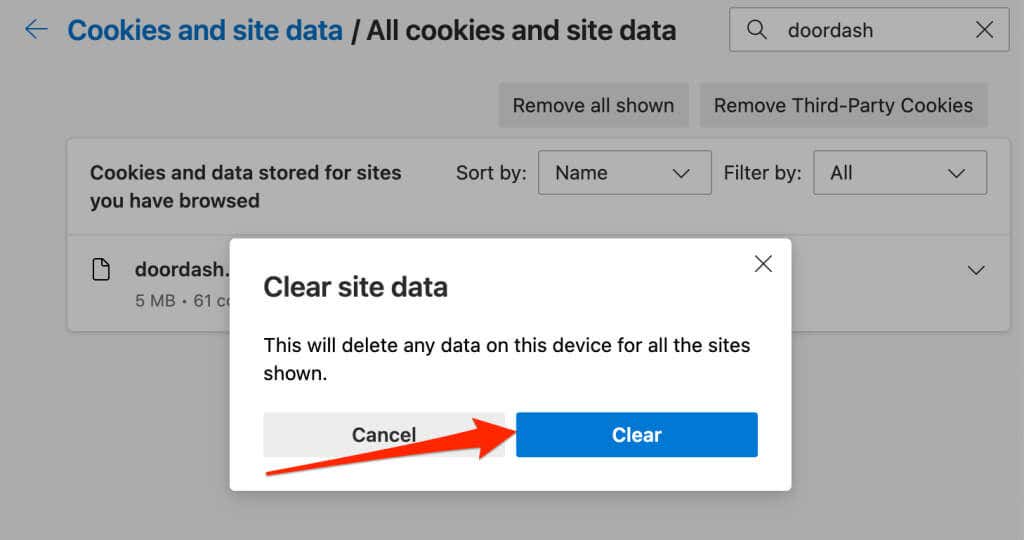
Borrar caché de DNS
Los navegadores web pueden fallar al cargar ciertos sitios web si el servicio del Sistema de nombres de dominio (DNS) de su dispositivo no responde, está corrupto o tiene información desactualizada. Borrar el caché de DNS de su computadora podría resolver los errores de”Solicitud incorrecta HTTP 400″de DoorDash.
Para obtener más información, consulte nuestro tutorial sobre cómo borrar la caché de DNS en Windows, Mac, Android e iOS.
Deshabilitar extensiones del navegador

Las extensiones y complementos maliciosos o inseguros pueden interrumpir el intercambio de información entre su navegador y los servidores del sitio web. Si su navegador muestra errores de código de estado HTTP en DoorDash (y otros sitios web) después de instalar una extensión, deshabilite la extensión y vuelva a cargar el sitio web.
Reinicie su dispositivo o navegador
El reinicio del dispositivo actualizará su sistema operativo y posiblemente resolverá los problemas técnicos del sistema que causan el mal funcionamiento de DoorDash.
Fuerza el cierre de DoorDash, mantenga presionado el botón de encendido de su dispositivo y seleccione Reiniciar en el menú de encendido de Android.
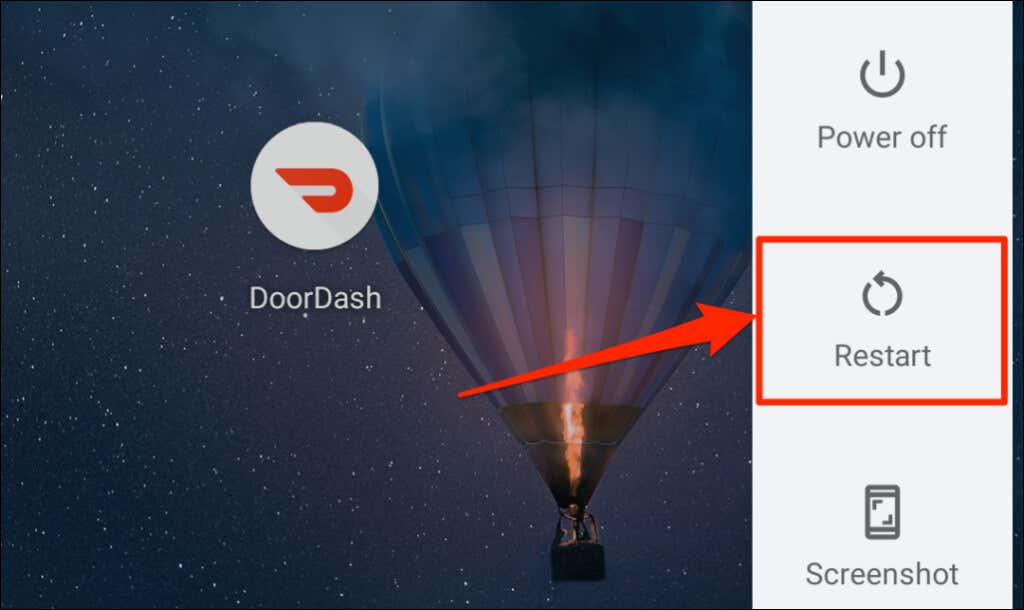
Si usa un iPhone, vaya a Configuración > General > Apagar y mueva el control deslizante hacia la derecha.
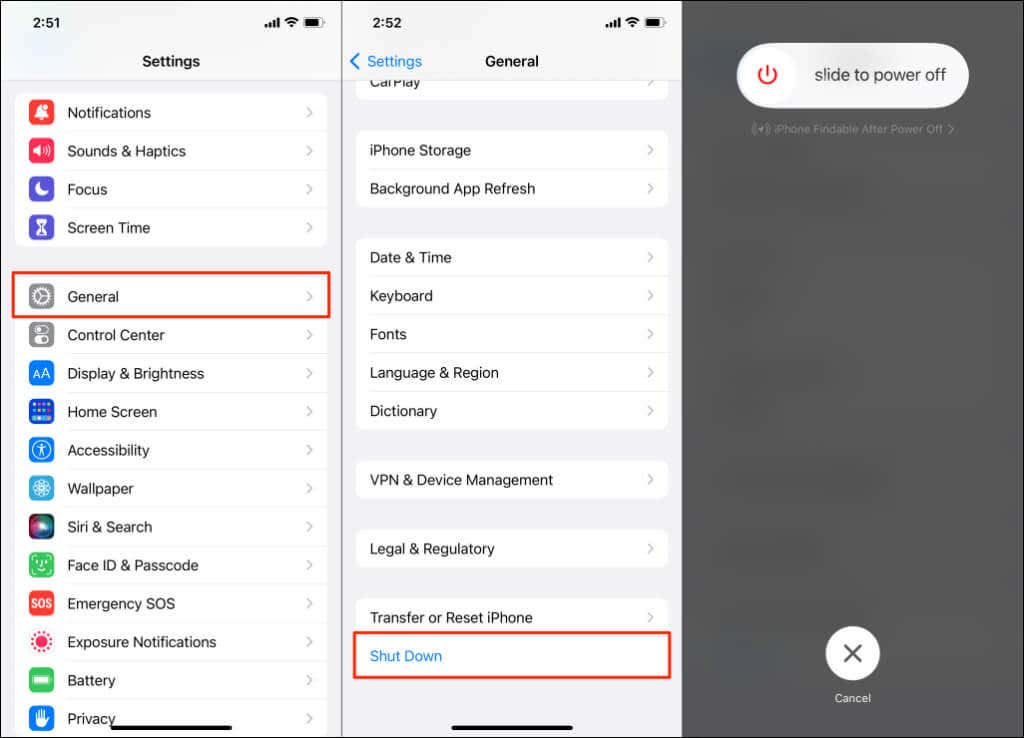
Espere de 1 a 2 minutos, vuelva a encender su dispositivo, conéctese a Internet y verifique si puede registrarse en DoorDash.
Reiniciar su navegador puede corregir el error de solicitud incorrecta en las aplicaciones de DoorDash. Asegúrese de cerrar individualmente todas las pestañas antes de cerrar la ventana del navegador, para no perder ningún trabajo no guardado.
Reinstalar DoorDash
Desinstalar y reinstalar la aplicación DoorDash desde cero resolvió el error de solicitud incorrecta para algunos usuarios.
Toque y mantenga presionado el ícono de la aplicación DoorDash, toque el ícono de información y seleccione Desinstalar en la página de información de la aplicación DoorDah. Seleccione Aceptar en la confirmación.
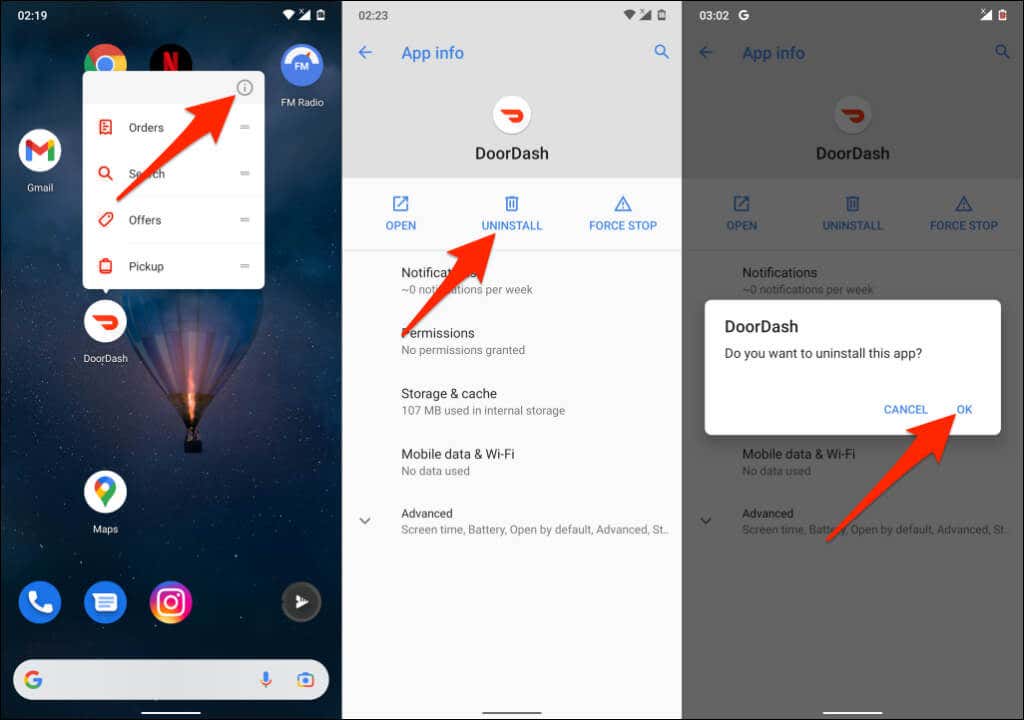
En un dispositivo iOS, mantenga presionado el ícono de la aplicación DoorDash, seleccione Eliminar aplicación (o Eliminar aplicación) y seleccione Eliminar aplicación.
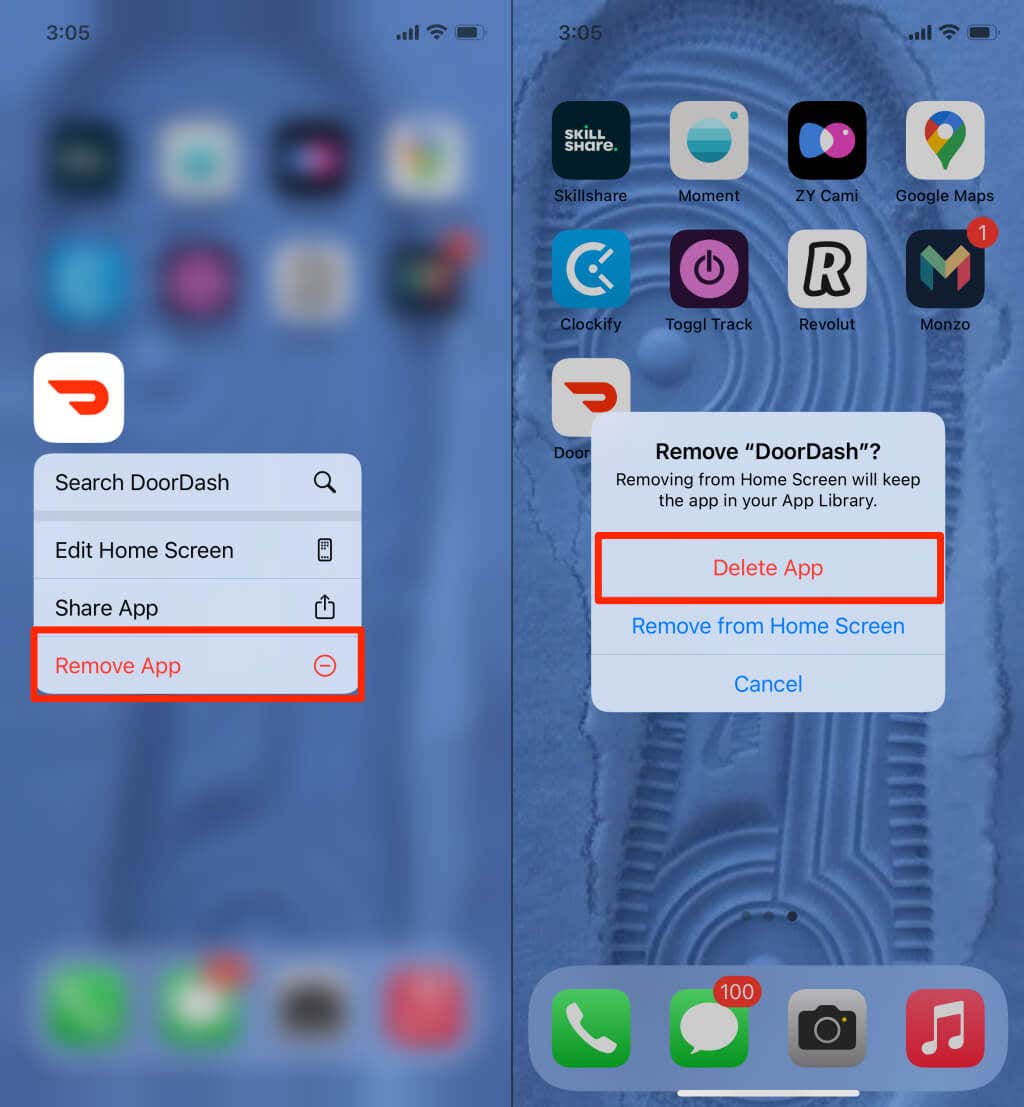
Reinicia tu dispositivo y reinstala DoorDash desde el Google Play Store (para Android) o App Store (para iPhone).
Póngase en contacto con el servicio de asistencia de DoorDash
Nuevamente, el código de estado 400 de DoorDash es un error del cliente, por lo que está en la mejor posición para resolver el problema. Las recomendaciones de resolución de problemas de este tutorial deberían ser de ayuda. De lo contrario, comuníquese con el servicio de atención al cliente de DoorDash si aún no puede acceder el servicio a través de la aplicación o el sitio web.
